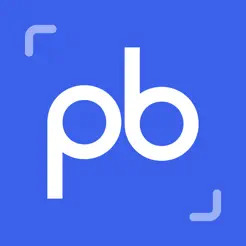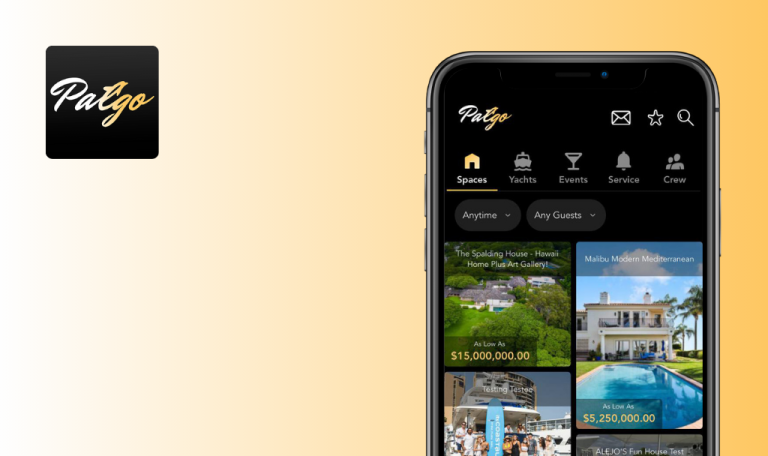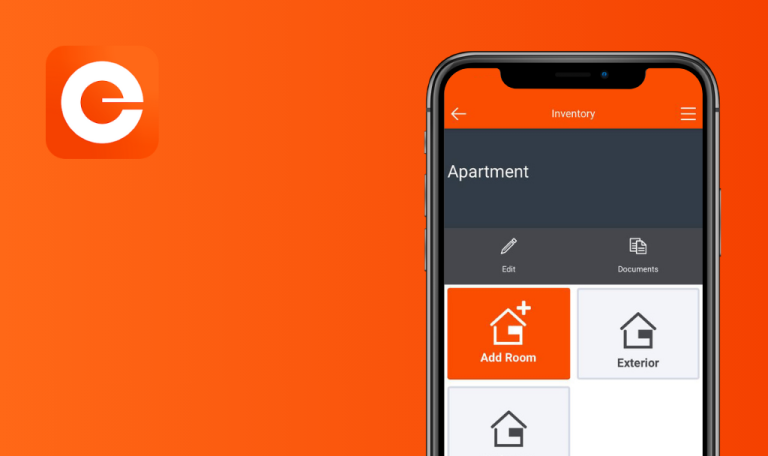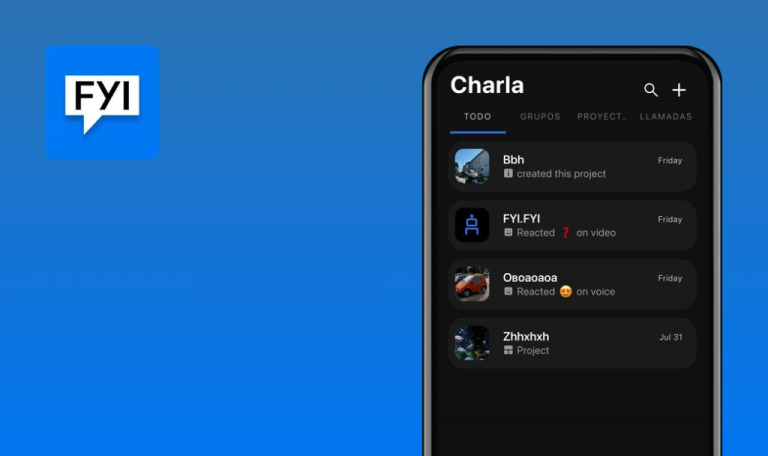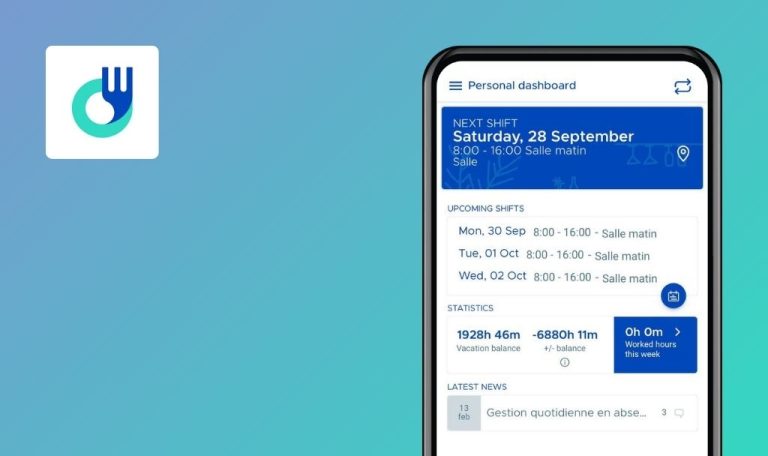
Bugs in PangoBooks: Buy & Sell Books für iOS gefunden
PangoBooks ist eine anspruchsvolle und ansprechende Plattform, die sich an Buchliebhaber auf der ganzen Welt richtet. Sie bietet eine nahtlose Umgebung für Autoren, um ihre Arbeit zu präsentieren und für Leser, um ihr nächstes Lieblingsbuch zu entdecken.
PangoBooks stellt Verlegern nützliche Tools zur Verfügung, um ihre Bücher erfolgreich auf den Markt zu bringen und zu vermarkten. Ebenso können Buchliebhaber durch verschiedene Genres stöbern, um Titel zu finden, die ihren Vorlieben entsprechen, und Rezensionen von anderen Lesern lesen.
Unsere QA-Ingenieure haben manuelle Tests von PangoBooks durchgeführt: Buy & Sell Books für iOS durchgeführt, und hier sind die Ergebnisse unserer Arbeit.
Fehler erscheint beim Versuch, während des Verkaufsprozesses ein Foto zu machen
Kritisch
Der Benutzer ist bei der App angemeldet.
- Öffnen Sie die App.
- Tippen Sie auf den Reiter „Verkaufen“.
- Nehmen Sie ein Foto auf.
- Tippen Sie auf die Schaltfläche „Akzeptieren“.
- Tippen Sie auf die Schaltfläche „Pfeil zurück“.
- Nehmen Sie ein Foto auf.
iOS 17.5.1, iPhone 12 Pro
Der Fehler wird angezeigt: „Es ist ein Fehler bei der Aufnahme eines Fotos aufgetreten….“.
Es sollte möglich sein, ein Foto zu machen.
Die App bleibt interaktiv, auch wenn das untere Blatt geöffnet wird
Schwerwiegend
Der Benutzer ist bei der App angemeldet.
- Öffnen Sie die App.
- Wechseln Sie auf die Registerkarte „Home“.
- Tippen Sie auf das Symbol „Buch“ auf der Karte „Artikel“.
- Blättern Sie die Seite nach oben/unten.
- Tippen Sie auf die Karte „Artikel“.
iOS 17.5.1, iPhone 12 Pro
Die App bleibt interaktiv, auch wenn das unterste Blatt geöffnet ist.
Die Anwendung sollte kein Blättern und keine Artikelauswahl zulassen, wenn das untere Blatt geöffnet ist.
Benutzer kann keinen Dezimalwert in das Eingabefeld „Mein Preis“ eingeben
Schwerwiegend
Der Benutzer ist bei der App angemeldet.
- Öffnen Sie die App.
- Gehen Sie auf die Registerkarte „Verkaufen“.
- Machen Sie ein Foto.
- Geben Sie den Barcode manuell ein.
- Scrollen Sie nach unten zum Block „Preis“.
- Versuchen Sie, einen Dezimalwert in das Eingabefeld „Mein Preis“ einzugeben.
iOS 17.5.1, iPhone 12 Pro
Es ist nicht möglich, einen Dezimalwert in das Eingabefeld „Mein Preis“ einzugeben.
Es sollte möglich sein, einen Dezimalwert einzugeben. Der Dezimalpunkt (Punkt) sollte auf der Tastatur für die Eingabe angezeigt werden.
Benutzer kann keine Preisspanne von weniger als $1 im unteren Filterblatt auswählen
Schwerwiegend
Der Benutzer ist bei der App angemeldet.
- Öffnen Sie die App.
- Tippen Sie auf die Leiste „Suchen“.
- Tippen Sie auf die Schaltfläche „Alle Schaltflächen anzeigen“.
- Tippen Sie auf die Schaltfläche „Filter“.
- Scrollen Sie nach unten zum Block „Preisspanne“.
iOS 17.5.1, iPhone 12 Pro
Die App lässt die Auswahl einer Preisspanne von weniger als 1 $ nicht zu.
Die App sollte die Auswahl einer Preisspanne von weniger als 1 $ zulassen, zumal es auch Artikel mit einem Preis von weniger als 1 $ gibt.
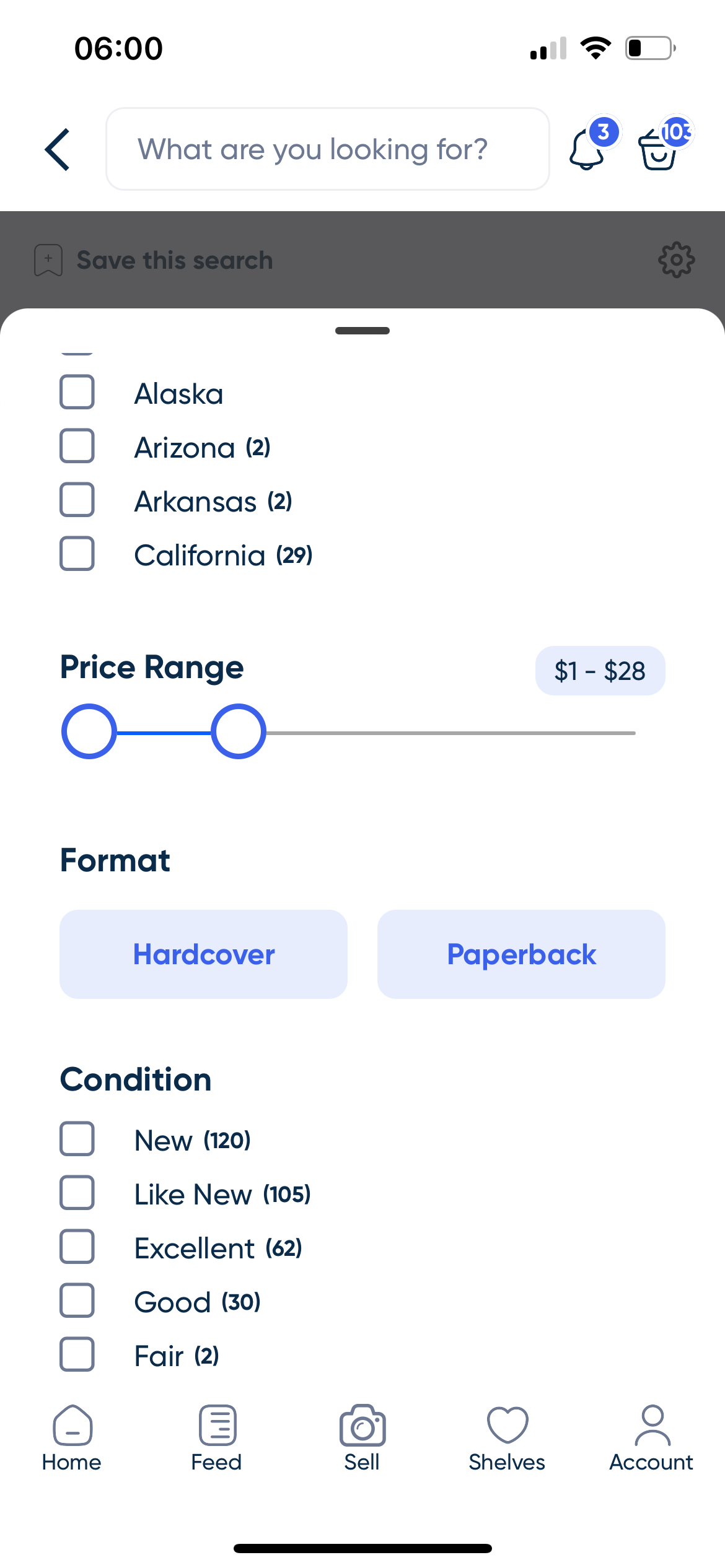
Die Schaltfläche „Liste“ bleibt auf dem Bildschirm „Verkaufen“ aktiv, auch wenn die erforderlichen Felder leer bleiben
Geringfügig
Der Benutzer ist bei der App angemeldet.
- Öffnen Sie die App.
- Tippen Sie auf den Reiter „Verkaufen“.
- Machen Sie ein Foto.
- Geben Sie den Barcode manuell ein.
- Lassen Sie alle Felder leer.
- Scrollen Sie nach unten zur Schaltfläche „Liste“.
iOS 17.5.1, iPhone 12 Pro
Die Schaltfläche „Liste“ ist aktiv.
Die Schaltfläche „Liste“ sollte deaktiviert sein, wenn nicht alle erforderlichen Felder ausgefüllt sind.
Beim Testen habe ich mehrere kritische Fehler entdeckt, die die Benutzerfreundlichkeit beeinträchtigen könnten. Die Hauptprobleme betreffen die Kamerafunktionalität, die Interaktion mit der Schnittstelle, wenn Artikel geöffnet sind, und die Preiseingabe. Ich empfehle den Entwicklern, diesen Aspekten besondere Aufmerksamkeit zu schenken, um ein stabileres Erlebnis zu gewährleisten.